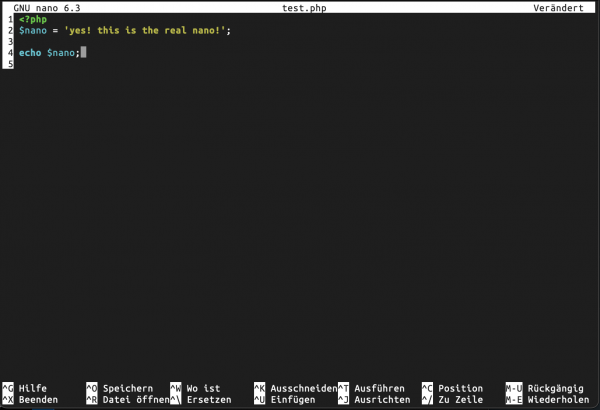In macOS 12.13 Monterey hat Apple meinen geliebten Editor nano durch „Pico“ ersetzt. Sicherlich gibt es da alternativen die in den Augen vieler besser sind, wie bspw. vim oder mirco, aber ich habe mich einfach im Laufe der Jahre an nano gewöhnt und komme damit am besten klar.
Auf den ersten Blick fällt das gar nicht auf, dass nano durch Pico ersetzt wurde. Allerdings wenn man zum Beispiel mit der Maus in einer Datei scrollen, Syntax-Highlighting oder Zeilennummern aktivieren möchte stellt man recht schnell fest: Irgendwas ist hier anders, obwohl es eigentlich aussieht wie nano.
Ein Blick in die Kopf-Zeile verrät dann jedoch schon recht schnell: Hier ist Pico im Einsatz!
Was machen wir also?
nano über Brew installieren
Wir installieren den echten nano über Homebrew:
brew install nanoDann einmal das Terminal neu starten und schon sollten wir den echten nano benutzen können. Sollte nach dem Neustart des terminals immer noch pico geöffnet werden, könnte
brew unlink nano && brew link nanogefolgt von einem weiteren Neustart des Terminals die Lösung sein.
Die ~/.nanorc anpassen!
Wenn wir nun wirklich den echten nano installiert haben, können wir die Datei ~/.nanorc erstellen und mit folgendem Inhalt versehen:
set linenumbersinclude "/opt/homebrew/Cellar/nano/*/share/nano/*.nanorc"
Schon haben wir die Zeilennummern und Syntax-Highlighting aktiviert und können auch in den Dateien wieder mit der Maus scrollen!